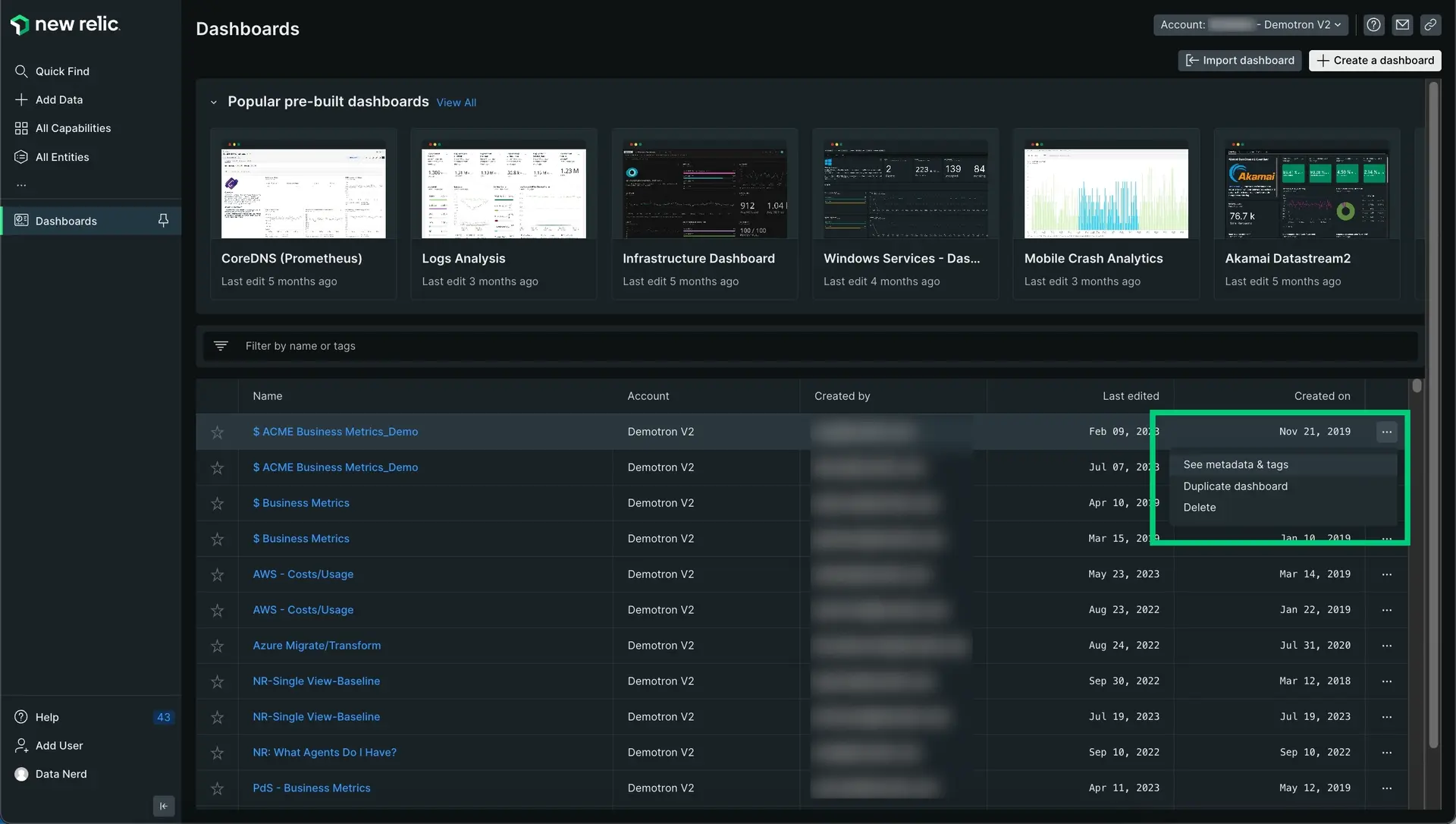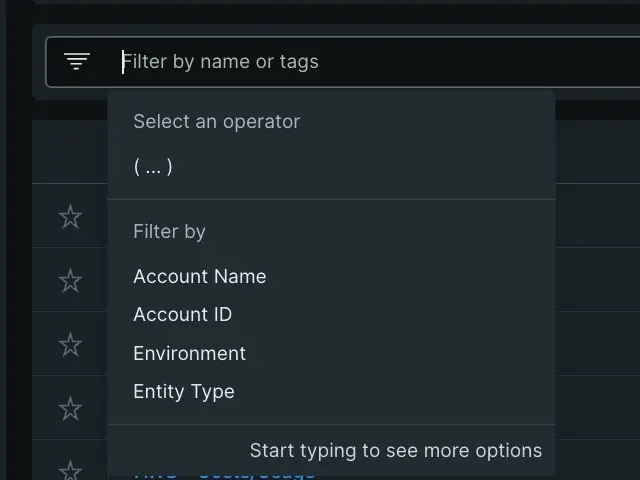Através de nossa interface você pode criar e compartilhar gráficos e visualizações personalizados e fáceis de usar. Acesse nosso dashboard para coletar e mapear os dados específicos que você deseja ver, da maneira que deseja, de qualquer lugar em nossa plataforma.
Por que isso importa
Com nosso painel você pode personalizar e entender os dados que coleta. Explore seus dados e correlacione fontes conectadas com gráficos e aprenda rapidamente o estado do seu sistema e aplicativo para uma resolução de problemas mais rápida e eficiente.
Use o painel para:
- Gere insights com visualizações interativas personalizadas e de alta densidade com uma interface de usuário consistente.
- Gráfico de todos os eventos e atributos de todos os lugares da nossa plataforma. Para obter mais informações, consulte Coleta de dados.
- Adicione atributo personalizado ou envie tipos de eventos personalizados para a maioria dos eventos para entender melhor o seu negócio e ver detalhes específicos sobre como seus clientes interagem com sua plataforma, como visualizações de páginas, hospedagem de transações, etc.
- Gerencie seus gráficos e painel facilmente usando nossos menus CRUD de acesso rápido e opções de edição.
- Explore e contextualize dados com dicas de ferramentas avançadas e funções de zoom para monitor o que seus sistemas estão fazendo em tempo real.
- Pesquise em seu painel por atributo e métrica.
- Relate dados personalizados para a New Relic e seu painel de qualquer fonte.
- Compartilhe o dashboard com partes interessadas fora da sua organização New Relic por meio de URLs dashboard ao vivo acessíveis publicamente.
Comece com o painel
Vá para one.newrelic.com e clique em Dashboards.
No índice do painel, você pode visualizar todos os aplicativos de painel e dados associados à sua conta New Relic. Você também pode visualizar o popular painel pré-construído.
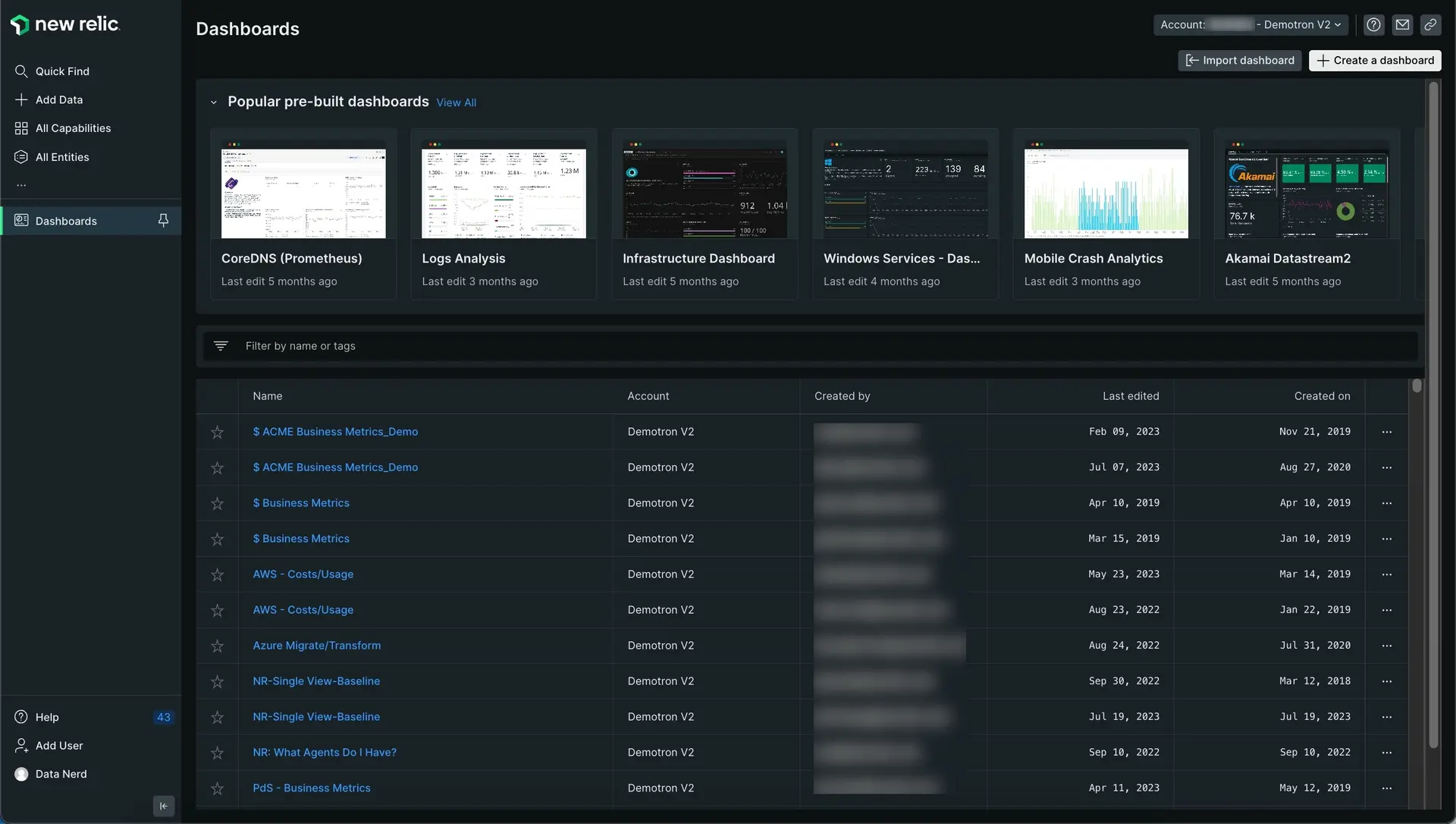
Vá para one.newrelic.com > All capabilities > Dashboards para abrir o índice dashboard .
Para cada dashboard, o índice exibe as seguintes informações:
- Status favorito, indicado por uma estrela
- Nome: O nome do dashboard
- Conta: a conta à qual o dashboard pertence
- Criado por: O usuário que criou o dashboard
- Última edição: quando o dashboard foi modificado pela última vez
- Criado em: quando o dashboard foi criado
Aqui você pode realizar as seguintes ações:
Permissões dashboard
- Associação de conta: cada dashboard é um recurso que pertence à conta na qual foi criado. Essa associação não muda. Se a conta à qual pertence for cancelada, qualquer painel dentro dela não estará mais acessível.
- propriedade do usuário: O usuário que cria um dashboard é seu proprietário. A propriedade determina quem tem o direito de gerenciar as permissões do dashboard.
Por exemplo, se o usuário proprietário for excluído, o dashboard não será removido da conta à qual pertence. Ele persiste com suas últimas permissões conhecidas, mas como o proprietário se foi, essas permissões não podem mais ser gerenciadas ou alteradas. A solução para isso seria duplicar o dashboard e o usuário que fizer isso será o dono da duplicata. O dashboard que foi duplicado pode então ser excluído.
Dashboard tem três tipos de permissões:
- Edit - everyone in account: Todos os usuários têm direitos totais no dashboard.
- Read-only - everyone in account: Todos os usuários podem ver o dashboard, mas somente você tem direitos totais para trabalhar com o dashboard. Outros usuários podem acessar o dashboard , mas não podem editá-lo ou excluí-lo, embora possam duplicá-lo.
- Private: Somente você pode ver o dashboard. Tudo, exceto os metadados, está oculto.
Ao criar um dashboard usando o botão Create a dashboard ou duplicando outro dashboard, ele terá direitos Edit - everyone in account por padrão. Posteriormente, você pode alterá-los no menu de configurações ao acessar o painel.
Crie e gerencie painel via API
Você pode usar nossa API NerdGraph para criar e gerenciar painéis. Nossa API dá acesso a mais recursos do que a interface: por exemplo, você pode criar dashboard com dados de múltiplas contas.
Você também pode adicionar tags com NerdGraph. Você pode filtrar seu painel usando tags, o que pode ser útil para identificar usuários, contas, locais e muito mais.
Dica
Você usa o Datadog para monitor sua infraestrutura e quer experimentar os recursos de monitoramento da New Relic gratuitamente? Consulte nosso guia sobre como migrar do Datadog para saber como.